アプリストアにアプリを提出する
ターゲットとプロジェクトのビルド設定を確認する
デフォルトのビルド設定を変更した場合は、App Store を通じてアプリを配布 する前に、いくつかの設定を確認してください。これは、プロジェクトエディタ の [ビルド設定(Build Setting)] ペインで行います。
アーキテクチャの ビルド設定 は、アプリがビルドされるアーキテクチャを識別します。iOS デバイスは、arm64 を含む一連のアーキテクチャを使用し、iOS 11 以前の展開ターゲットには armv7 を使用します。この設定の値を指定するには、2 つのオプションがあります。
標準:展開ターゲットに適した一連のアーキテクチャの アプリのバイナリ を生成します。
その他:指定されたアーキテクチャのセット用のアプリのバイナリを生成します。
- プロジェクトエディタ で、プロジェクトを選択し、[ビルド設定] をクリックして、アーキテクチャと呼ばれる ビルド設定を検索 します。
プロジェクト内のすべてのターゲットは同じアーキテクチャをサポートする必要があるため、このステップでは、ターゲットではなくプロジェクトを選択します。また、個々のターゲットがこの設定を上書き(オーバーライド)しないことを確認してください。
- ビルド設定値リストから [標準(Standard)] または [その他(Other)] を選択します。
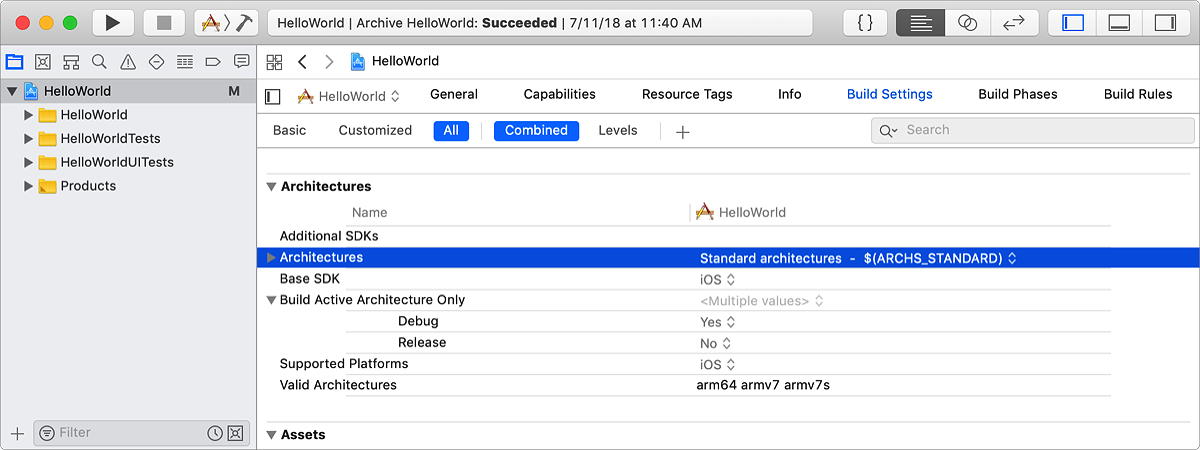
- [その他] を選択した場合は、[追加(Add)] ボタン (+) をクリックして、サポートするカスタムデバイスアーキテクチャ名を入力します。
重要:App Store は、armv7s のみをサポートするビルドを拒否します。有効なアーキテクチャのリストに armv7s が含まれている場合は、armv7 も含まれていなければなりません。
デバッグ情報形式のビルド設定を dSYM ファイルで DWARF に設定します。これは、オーガナイザで表示するクラッシュ、エネルギー、およびメトリックレポートを シンボル化 するために必要です。
- プロジェクトエディタ で、プロジェクトまたはターゲットを選択し、[ビルド設定(Build Setting)] をクリックして、[ビルドオプション(Build Options)] の下にある [デバッグ情報の形式(Debug Information Format)] という ビルド設定を見つけます。
- ビルド設定値リストから dSYM ファイルを使用した DWARF を選択します。
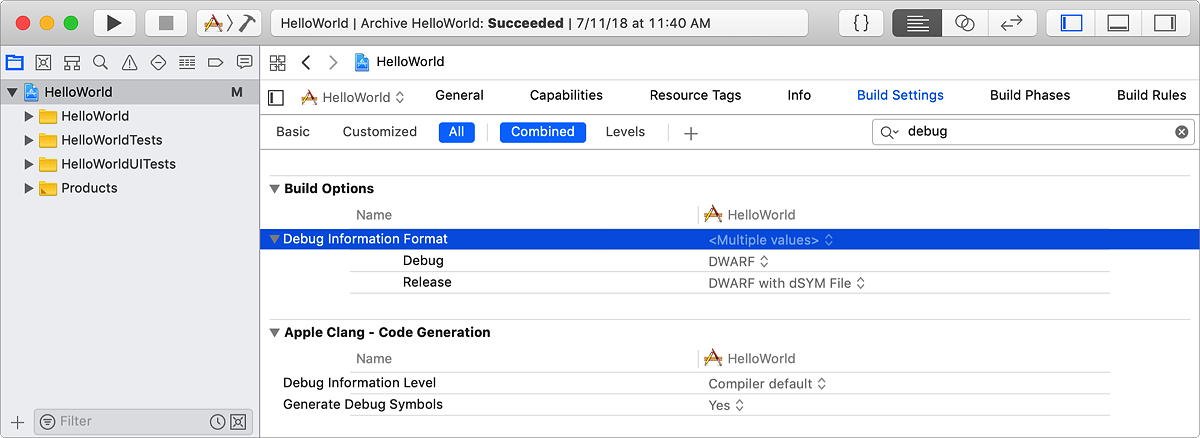
以下も見よ
ビルド設定とは何ですか?
ビルド設定リファレンス
App Store を通じてアプリを配布する